在日常办公中,我们经常需要从网页、PDF或其他文档中复制内容到WPS。但直接粘贴(Ctrl+V)往往会带来混乱的原始格式,破坏文档的整体美观。“只粘贴文本”功能因此成为一项高频刚需。wps官网将为您提供一份详尽的指南,不仅告诉您快捷键是什么,更会解决快捷键失灵的问题,并提供一劳永逸的终极方案。
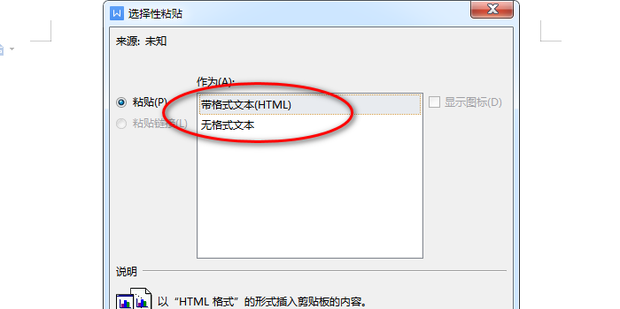
快速导航
1. 直接答案:WPS只粘贴文本的默认快捷键
在绝大多数情况下,WPS中“只粘贴文本”(或称“无格式文本”)的快捷键与许多主流软件(如Chrome浏览器)保持一致:
当您复制好内容后,在WPS文档的目标位置按下这组快捷键,即可粘贴出不带任何源格式的纯净文本。
2. 快捷键失灵?深入排查与解决方案
“为什么我的 Ctrl + Shift + V 没反应?” 这是许多用户遇到的首要难题。原因通常有两个:
原因一:快捷键冲突
最常见的原因是这组快捷键被其他后台软件占用了。例如:
- 输入法:某些输入法的简繁体切换、中英文切换等功能可能占用了此快捷键。
- 截图工具:如Snipaste、ShareX等。
- 剪贴板管理工具:如Ditto、Clip-angel等。
- 系统级工具:显卡驱动程序(如NVIDIA GeForce Experience)的录屏或截图功能。
排查方法: 暂时关闭这些可疑的后台程序,然后再次尝试快捷键是否生效。如果生效,说明找到了冲突源,您需要在该软件的设置中修改其快捷键。
解决方案:自定义WPS快捷键
如果不想关闭其他软件,或者WPS自身没有正确设置该快捷键,您可以手动在WPS内部进行自定义或修复。
- 点击WPS左上角的“文件”菜单。
- 在下拉菜单的底部找到并点击“选项”。
- 在弹出的“选项”对话框中,选择左侧的“自定义功能区”或“自定义快捷键”。
- 点击右下角的“自定义(T)…”按钮,进入“自定义键盘”界面。
- 在“类别(C)”列表中,滚动找到并选择“开始选项卡”。
- 在“命令(O)”列表中,找到“PasteTextOnly”(或“只粘贴文本”)。
- 点击选中该命令,查看“当前快捷键(U)”框中是否为 Ctrl + Shift + V。
- 如果不是或为空,请在“请按新快捷键(N)”输入框中,直接按下您想要的组合键(例如 Ctrl + Shift + V)。
- 点击左下角的“指定(A)”按钮,然后关闭所有对话框即可。
通过以上步骤,您就为“只粘贴文本”功能强行指定了快捷键,解决了冲突或设置不当的问题。
3. 替代方案:告别快捷键的多种方法
即使没有快捷键,我们依然有多种直观的方式来实现只粘贴文本。
方法一:万能的右键菜单
这是最直观的方法。在文档中右键单击,将鼠标悬停在“粘贴选项”上,您会看到几个图标。选择那个只带一个字母 “A” 的图标,它代表“只保留文本”。

方法二:使用“开始”功能区
在WPS顶部的“开始”选项卡下,找到最左侧的“粘贴”按钮。点击按钮下方的小箭头,会弹出一个下拉菜单,选择“只保留文本”即可。
方法三:经典的“记事本中转法”
这是一个绝对不会出错的“笨”办法,适用于任何软件。
- 将您需要的内容复制。
- 打开Windows自带的“记事本”(Notepad)。
- 将内容粘贴到记事本中,此时所有格式都会被自动清除。
- 从记事本中全选并再次复制。
- 回到WPS文档中,使用 Ctrl + V 正常粘贴。此时粘贴进来的就是纯文本了。
4. 终极技巧:一劳永逸设置默认粘贴为“仅文本”
如果您几乎每次都只需要粘贴纯文本,那么频繁使用快捷键或菜单都显得繁琐。最好的方法是修改WPS的默认粘贴行为。
- 点击“文件” -> “选项”。
- 在“选项”对话框中,选择左侧的“编辑”选项。
- 在右侧找到“剪切和粘贴选项”区域。
- 在这里,您可以看到多个下拉菜单,例如“在同一文档中粘贴”、“在不同文档之间粘贴”、“从其他程序粘贴”等。
- 将“从其他程序粘贴”这一项的设置,从“保留源格式(默认)”修改为“只保留文本”。
- 点击“确定”保存设置。
完成此设置后,无论您从网页还是其他任何程序复制内容,在WPS中直接按 Ctrl + V,粘贴进来的都将是纯文本。这才是真正的一劳永逸!
5. 总结与最佳实践
我们来回顾一下处理WPS只粘贴文本需求的最佳策略:
- 临时需求:首选快捷键 Ctrl + Shift + V。如果失灵,使用右键菜单或功能区是最快的替代方案。
- 快捷键顽固失效:检查后台软件冲突,并通过自定义快捷键功能进行修复或重设。
- 长期高频需求:强烈推荐通过修改WPS选项,将“从其他程序粘贴”的默认行为设置为“只保留文本”,彻底解放双手。
掌握以上技巧,您将能游刃有余地处理各种复制粘贴场景,让文档排版工作变得前所未有的高效与整洁。



